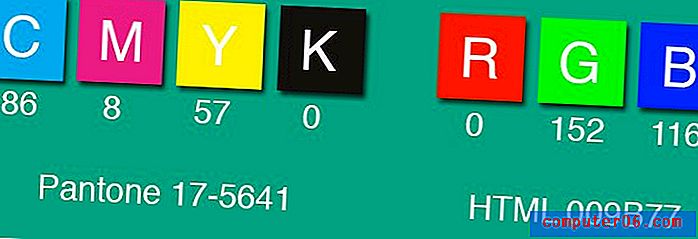Google kalendāra sinhronizācija Outlook 2010
Ja regulāri izmantojat Google kalendāru un Microsoft Outlook 2010, iespējams, jums radās jautājums, kā abus konfigurēt, lai tie automātiski sinhronizētos viens ar otru. Google izplata programmu ar nosaukumu Google kalendāra sinhronizācija, un tas ir ideāls risinājums, ja programmā Outlook 2010 vēlaties sasniegt Google kalendāra sinhronizāciju . Kad esat lejupielādējis programmu datorā un pabeidzis instalēšanu, utilītu ir ļoti viegli konfigurēt, lai iespējotu vēlamo sinhronizāciju starp jūsu Google kalendāru un Microsoft Outlook 2010.
Google kalendāra sinhronizēšana ar programmu Outlook 2010
Google kalendāra sinhronizāciju Microsoft Outlook 2010 var konfigurēt trīs dažādos veidos. Divvirzienu sinhronizācijas opcija nodrošina, ka visas izmaiņas, kas veiktas tieši Google kalendārā vai tieši Microsoft Outlook kalendārā, tiks sinhronizētas viena ar otru. Ja vēlaties panākt pilnīgu simetriju starp abiem kalendāriem, iespējams, tas ir labākais risinājums jums.
Vienvirziena: Google kalendārs ar Microsoft Outlook kalendāra sinhronizēšanu ļauj veikt izmaiņas Google kalendārā, kas pēc tam tiks atspoguļots Microsoft Outlook kalendārā. Tomēr visas izmaiņas, kuras veicat Microsoft Outlook 2010 kalendārā, Google kalendārā netiks piemērotas.
Pēdējā iespēja ir vienvirziena: Microsoft Outlook kalendārs ar Google kalendāra sinhronizāciju, kas, kā jūs varētu gaidīt, jūsu Google kalendārā piemēros visas izmaiņas, kas veiktas Microsoft Outlook 2010 kalendārā. Tomēr visas izmaiņas, kas veiktas jūsu Google kalendārā, neattieksies uz Microsoft Outlook kalendāru.
Kad esat izlēmis, kura opcija ir vispiemērotākā jūsu situācijai, varat sekot apmācībai, lai iegūtu programmu un iestatītu sinhronizāciju.
1. darbība: atveriet tīmekļa pārlūka logu un dodieties uz Google kalendāra sinhronizācijas lejupielādes lapu.
2. darbība: loga augšdaļā noklikšķiniet uz saites http://dl.google.com/dl/googlecalendarsync/googlecalendarsync_installer.exe, pēc tam saglabājiet failu datorā.
3. solis: Veiciet dubultklikšķi uz lejupielādētā faila, noklikšķiniet uz Palaist un pēc tam Google kalendāra sinhronizācijas licences līguma logā noklikšķiniet uz pogas Piekrītu .

4. solis: notīriet izvēles rūtiņas no jebkuras saīsnes opcijām, kuras nevēlaties instalēt, pēc tam noklikšķiniet uz pogas Tālāk . Ņemiet vērā, ka augšējā rūtiņa ir jāatstāj atzīmēta.
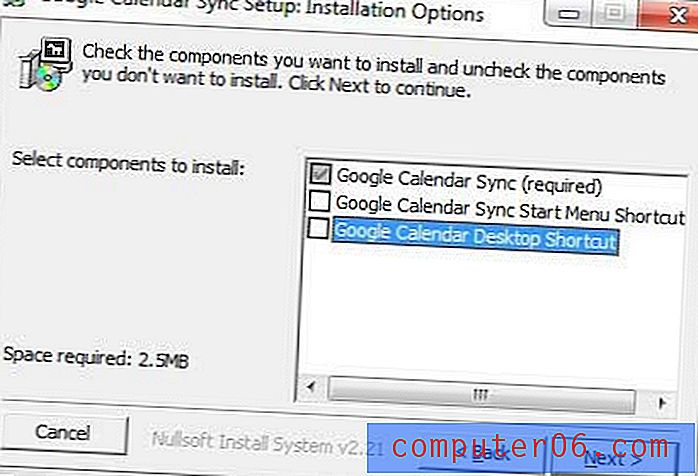
5. darbība: noklikšķiniet uz pogas Instalēt, lai instalētu programmu.
6. darbība. Ievadiet tā Google kalendāra konta e-pasta adresi un paroli, kuru vēlaties sinhronizēt ar Microsoft Outlook.
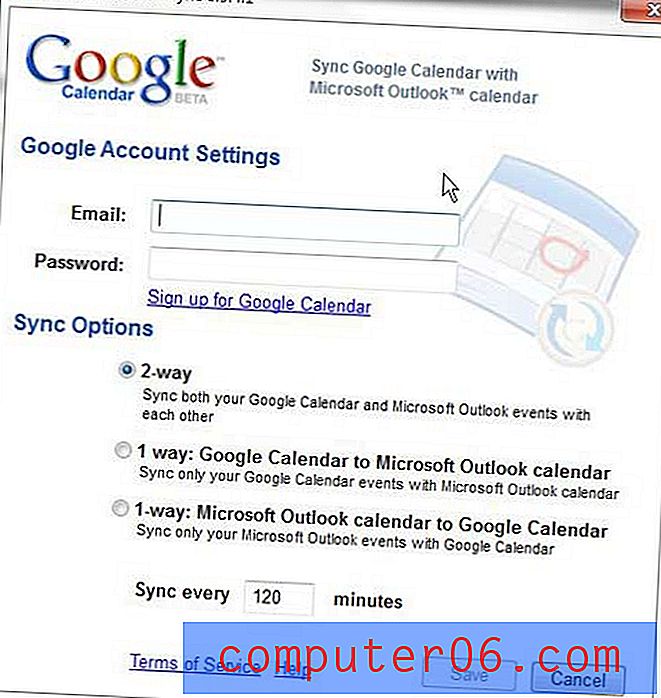
7. darbība. Izvēlieties sinhronizācijas veidu, kuru vēlaties izveidot, izvēlieties frekvenci, kādā utilīta pārbauda kalendāra izmaiņas, pēc tam noklikšķiniet uz pogas Saglabāt .
Jebkurā laikā varat pielāgot Google kalendāra sinhronizācijas iestatījumus, ar peles labo pogu noklikšķinot uz kalendāra ikonas sistēmas teknē ekrāna apakšējā labajā stūrī.
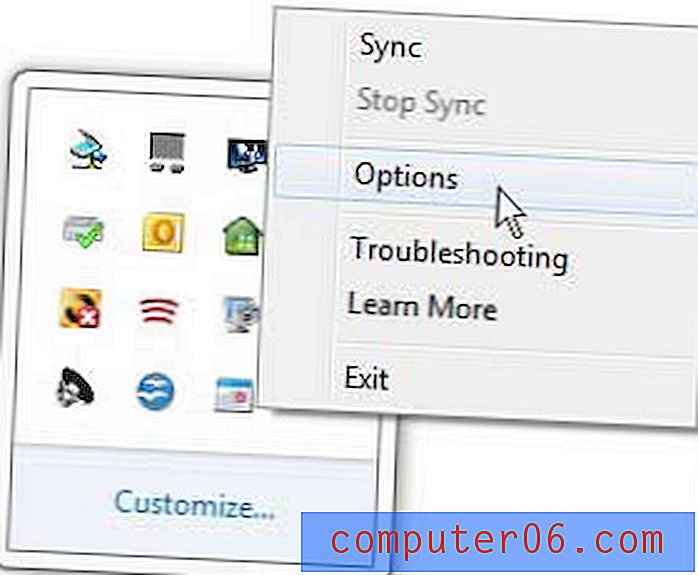
Lai piespiestu divus kalendārus sinhronizēt, šajā īsinājumizvēlnē ir arī iespēja noklikšķināt uz sinhronizācijas opcijas. Ja nolemjat programmu noņemt jebkurā laikā, varat to atinstalēt tāpat kā jebkuru citu programmu no vadības paneļa saites Atinstalēt programmu .